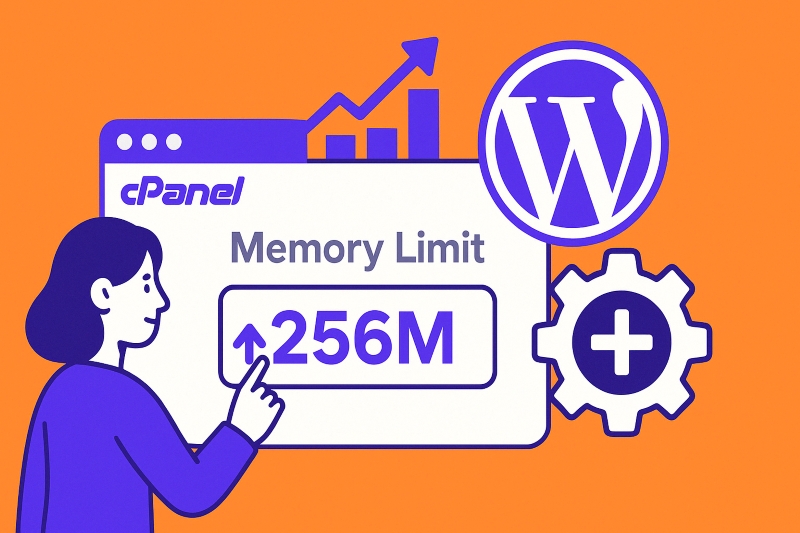En ocasiones, al instalar o usar temas y plugins en WordPress, puedes encontrarte con errores relacionados con el memory limit o límite de memoria asignado a PHP. Algunos mensajes comunes son:
- Allowed memory size of xxx bytes exhausted...
- Fatal error: Out of memory...
Este tipo de errores indican que WordPress ha alcanzado el límite de memoria permitido y necesita más recursos para funcionar correctamente. Afortunadamente, puedes solucionarlo modificando un archivo clave: wp-config.php.
¿Qué es el memory_limit y por qué hay dos valores?
En WordPress, existen dos valores importantes que puedes definir:
- WP_MEMORY_LIMIT: Define cuánta memoria puede usar WordPress para los visitantes del sitio (frontend).
- WP_MAX_MEMORY_LIMIT: Define cuánta memoria puede usar el administrador al acceder al panel de control (backend).
Esto permite que el administrador pueda ejecutar tareas más pesadas, como instalar temas o actualizar plugins, sin afectar el rendimiento para los visitantes del sitio.
¿Cómo ajustar el memory_limit desde wp-config.php?
Sigue estos pasos para realizar el ajuste:
1. Inicia sesión en tu cPanel
Accede a tu cuenta de cPanel desde https://cpanel.tudominio.mx e ingresa con tu usuario y contraseña.
2. Abre el Administrador de Archivos
Desde el panel de cPanel, entra a Administrador de archivos y navega a la carpeta donde está instalado WordPress (normalmente es la carpeta public_html).
3. Edita el archivo wp-config.php
- Busca el archivo llamado wp-config.php.
- Haz clic derecho sobre él y selecciona Editar.
- Dentro del archivo, agrega las siguientes dos líneas al final del archivo:
define('WP_MEMORY_LIMIT', '128M');
define('WP_MAX_MEMORY_LIMIT', '256M');Nota: Puedes ajustar los valores según las necesidades de tu sitio. Por ejemplo, 256M o incluso 512M si estás ejecutando tareas intensas y tu plan de hosting lo permite.
¿Cuándo veré los cambios reflejados?
Los cambios se aplican de forma inmediata. Puedes volver a cargar tu sitio o intentar nuevamente la acción que generó el error. Si el problema persiste, es posible que tu cuenta tenga un límite máximo definido en el servidor. En ese caso, puedes contactarnos para buscar el inconveniente y la solución.
Recomendaciones
- No uses valores excesivos sin motivo (por ejemplo, 1024M), ya que puede afectar el rendimiento general de tu cuenta de hosting.
- Si estás en un plan compartido, considera optimizar tus plugins y temas antes de aumentar el límite de memoria.
- Realiza siempre una copia de seguridad antes de editar archivos del sistema.